Gmailではメールに添付ファイルを添付して送信することができます。
- メール本文の補足資料を添付したい
- WORD・EXCELをメールで送りたい
- 写真・画像をメールに添付して送りたい
今回は、Gmailでメールに添付ファイルを添付する方法を紹介します!
Gmailでメールに添付ファイルを添付する
添付ファイルを添付する
それではさっそく、Gmailでメールに添付ファイルを添付してみましょう!
まずは、Gmailでメールを作成します。Gmailを開いて左サイドメニューにある「作成」ボタンをおします。
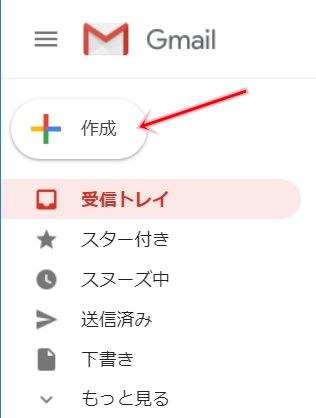
メール宛先・タイトル・本文を入力します。「ファイルを添付」ボタンをクリックします。
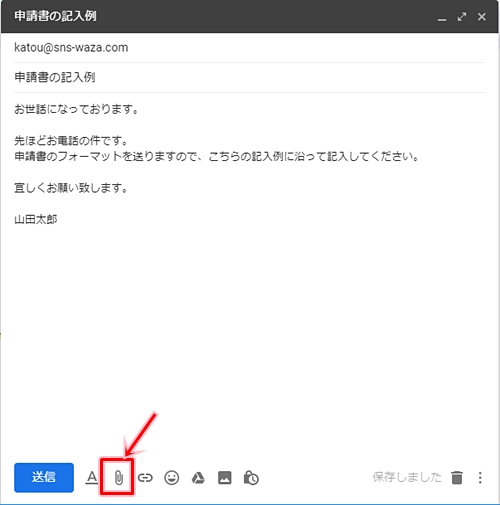
添付したいファイルを選択します。「開く」をおします。
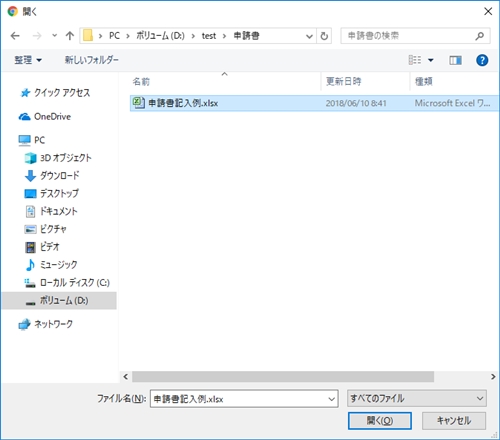
メールに添付ファイルを添付することができました。ここではEXCELファイルを添付しました。
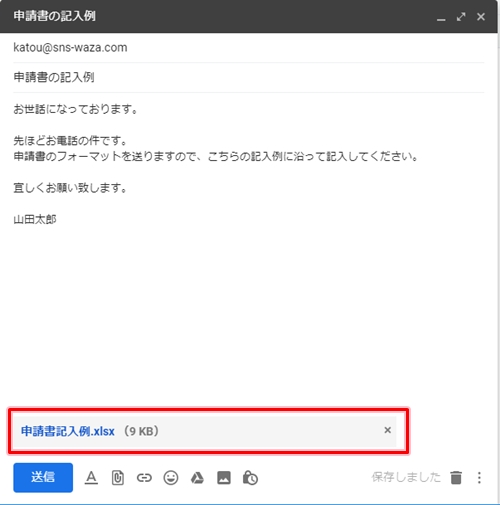
最後に「送信」ボタンをおします。メールに添付ファイルを添付してメールを送信することができました。
複数の添付ファイルを添付する
Gmailでは1つのファイルだけでなく、複数の添付ファイルを添付することができます。
複数の添付ファイルは前述した方法と同じです。「ファイルを添付」ボタンを押して添付ファイルを順番に追加していきます。
ここでは3つのファイル(EXCELファイル、テキストファイル2つ)を添付しました。
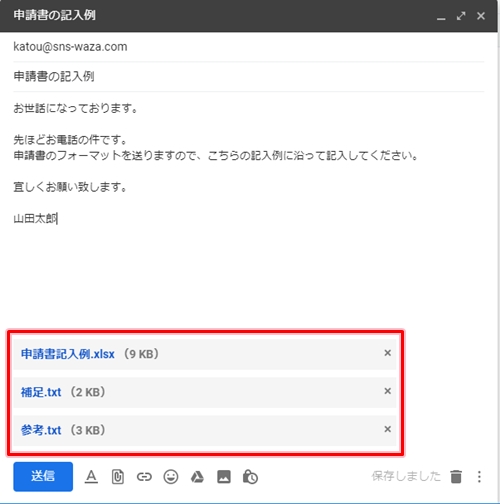
添付ファイルを取り消す方法
もし添付するファイルを間違えた場合は、メール送信前であれば取り消すことができます。
添付ファイルの右にある「×」ボタンをおします。

メールから添付ファイルを取り消すことができました。
Gmailの添付ファイル上限サイズ
Gmailに添付することができるファイルの上限は25MBです。1ファイルでも複数ファイルでも合計25MBを超えるファイルは送信できません。
もし25MBを超えるファイルを添付したい場合はどうしたらいいか?
- 添付ファイルを圧縮する
- 添付ファイルを分割してメールを複数回にわけて送信する
添付ファイルを圧縮して25MB以内にします。もし圧縮しても25MB以内に収まらない場合はファイルを分割します。例えば複数あるファイルを3つにわけて、3回のメールで送ります。
ただしこの方法は1ファイルで25MB以上ある場合は使えませんね。どうしてもサイズを減らせない場合はGoogleドライブなどのストレージサービスを使ったほうがよいですね。
参考ページ:Googleドライブの使い方の基本
以上、Gmailでメールに添付ファイルを添付して送信する方法でした。
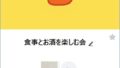
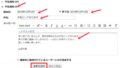
コメント